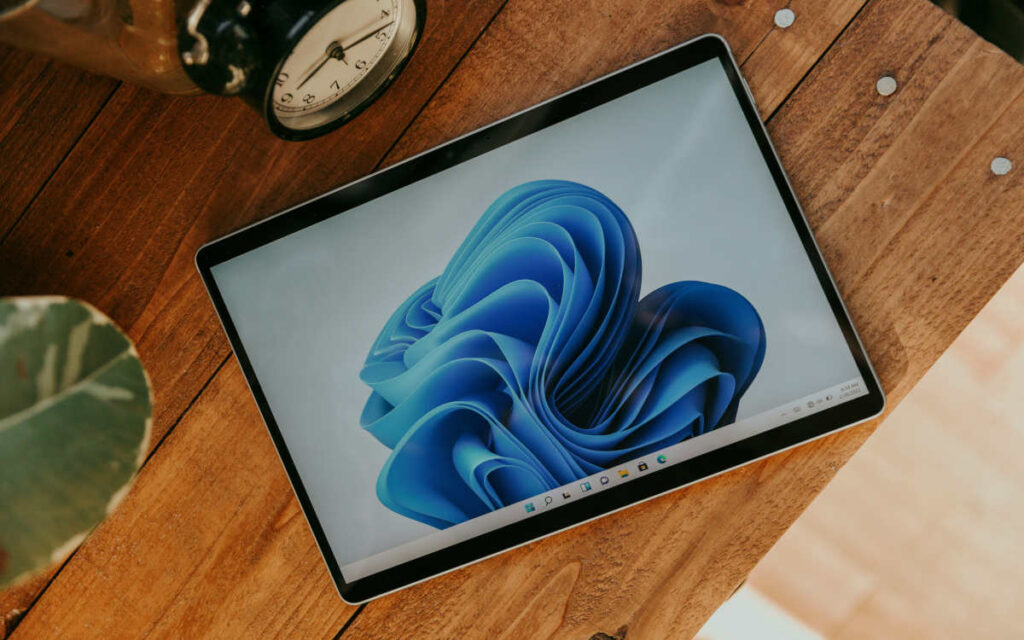
En esta entrada vamos a explicar cómo evitar que una aplicación se ejecute al iniciar Windows 11. Esto permite tener un arranque limpio del ordenador, acelerando su velocidad de inicio. Además, evita que las aplicaciones que reciben un menor uso consuman recursos innecesariamente.
Muchas aplicaciones se configuran de forma automática para funcionar en segundo plano en cuanto arranca Windows 11. De hecho, algunas hasta se ejecutan y abren una ventana por sí solas. Esto puede resultar muy molesto, sin mencionar que alargan el tiempo de arranque y congestionan el funcionamiento del quipo.
Cómo evitar que una aplicación se ejecute al iniciar Windows 11

Existen varias maneras de evitar que una aplicación se ejecute al iniciar Windows 11. Por un lado, puedes hacerlo desde el Administrador de tareas o yendo a la Configuración del sistema. Por otro, están los antivirus y aplicaciones de optimización, como Microsoft PC Manager, que también te permiten gestionar los programas de inicio.
Sin importar el método que uses, te vas a encontrar con un listado de aplicaciones que se ejecutan al inicio. Lo que tienes que hacer es inhabilitar aquellas que no utilizas con frecuencia. Ten presente que otras, en cambio, son esenciales para que el sistema funcione correctamente, por lo que no conviene deshabilitarlas. Sobre esto te daremos más detalles al final.
Desde el Administrador de tareas

Si quieres evitar que una aplicación se ejecute al iniciar Windows 11, ve al Administrador de tareas. Para ello, puedes clicar en Inicio y escribir ‘Administrador de tareas’, o usar el atajo de teclado Ctrl+Alt+Suprimir y seleccionar la opción de administrador de tareas. Una tercera forma de ir a este apartado es con el atajo Ctrl+Mayúscula+Esc, y lo abres directamente.
Una vez dentro del Administrador de tareas, elige la opción Aplicaciones de arranque. Puedes verla en el menú vertical izquierdo, representada por un icono que parece un velocímetro. En este apartado encontrarás la lista de programas que se ejecutan cuando Windows 11 se pone en marcha.
Junto al nombre de cada aplicación verás dos columnas: Estado e Impacto de inicio. La primera muestra si el programa está habilitado o deshabilitado, y la segunda indica el nivel de impacto que tiene en el inicio de Windows 11. Si es alto, entonces conviene deshabilitar la aplicación para optimizar el tiempo de arranque.
Para evitar que una aplicación se ejecute al iniciar Windows 11, basta con hacer clic derecho sobre la aplicación y elegir Deshabilitar. En caso de que deshabilites un programa importante, puedes revertir el proceso fácilmente. Elige el programa haciendo clic sobre él y pulsa el botón Habilitar que verás en el menú de arriba.
Desde la Configuración del sistema

Otro método para evitar que una aplicación se ejecute al arrancar Windows 11 consiste en deshabilitarla desde la configuración de Windows. Para ir a este apartado, solo tienes que hacer clic en el botón de Inicio y elegir la opción Configuración. También puedes abrir la configuración de Windows con el atajo de teclado Windows + I.
Una vez dentro de la configuración, selecciona la opción Aplicaciones, que es la que permite gestionar el funcionamiento de las apps instaladas. En la siguiente ventana, elige la opción Inicio (Startup) en el menú vertical izquierdo. Verás el listado de programas y apps que se ejecutan en segundo plano al iniciar Windows.
Junto a cada aplicación verás un interruptor que puede activarse o desactivarse para evitar que una aplicación se ejecute al iniciar Windows 11. La lista también muestra cuánto ralentiza la aplicación al sistema indicando el nivel de impacto. De nuevo, recuerda que hay aplicaciones que necesitan ejecutarse en cuanto enciendes el equipo.
Usando un antivirus o programa de optimización

Finalmente, algunos antivirus y programas de optimización incluyen opciones para evitar que una aplicación se ejecute al iniciar Windows 11. Básicamente, lo que hacen es calcular el tiempo de arranque del equipo e identificar las apps que lo ralentizan. También muestran el listado de aplicaciones que se ejecutan cuando enciendes el ordenador y te permiten deshabilitarlas.
Por ejemplo, puedes optimizar Windows 11 con Microsoft PC Manager. Este programa gratuito y nativo de Microsoft cuenta con distintas opciones para poner tu ordenador con Windows a punto. Entre otras funciones, te permite desactivar aplicaciones de inicio para acelerar el rendimiento del equipo. Por otro lado, puedes abrir tu antivirus y explorar si, entre sus opciones, está la de deshabilitar aplicaciones de inicio.
¿Cuáles aplicaciones de inicio puedo deshabilitar sin riesgo?

Ahora bien, ¿cuáles aplicaciones de inicio se pueden deshabilitar sin comprometer el funcionamiento de Windows 11? Como ya decíamos, algunas apps son opcionales, mientras que otras necesitan ejecutarse para que todo funcione bien. Por otro lado, están aquellas aplicaciones que usamos con más frecuencia, por lo que agradecemos que se ejecuten automáticamente. Otras, en cambio, no hacen más que consumir recursos innecesariamente.
Entre las aplicaciones que puedes deshabilitar sin riesgo están Spotify y WhatsApp. Durante su instalación, ambas preguntan si quieres que se ejecuten cuando inicias Windows. Lo normal es desmarcar esa casilla, pero si no lo hiciste, tendrás que deshabilitarlas manualmente usando cualquiera de los métodos descritos.
Otras aplicaciones de inicio opcionales son Adobe Acrobat y OneDrive. Si no necesitas abrir documentos PDF automáticamente ni utilizas la nube de Microsoft para guardar tus archivos, puedes deshabilitar ambas. Igualmente, un programa que consume muchos recursos es NVIDIA GeForce Experience. Si no lo usas para optimizar tus juegos, ya sabes lo que tienes que hacer.
Aplicaciones que no se recomienda deshabilitar
Evitar que una aplicación se ejecute al iniciar Windows 11 es conveniente solo si no la usas con frecuencia o si no es un programa del sistema. Por otro lado, estas son algunas de las aplicaciones que no se recomienda deshabilitar:
- Windows Defender: Es tu antivirus y protección contra malware, así que no lo deshabilites.
- Windows Update: Se encarga de descargar e instalar actualizaciones del sistema, algo que es muy importante para que todo funciones correctamente.
- Intel Graphics Command Center: Este software se ejecuta al instante para que la tarjeta gráfica de Intel funcione sin problemas.
- Antivirus: Si tienes otro antivirus instalado además de Windows Defender, no es recomendable deshabilitarlo.
- Software de bluetooth, impresoras o asistentes de marcas como Dell y HP.
Si inhabilitas un programa y notas un mal funcionamiento del sistema, siempre puedes ir a la lista de aplicaciones de inicio y habilitarlo de nuevo. Lo importante es que economices recursos a la vez que utilizar tu ordenador con Windows 11 sin ningún desperdicio.
Desde muy joven he sentido una gran curiosidad por todo lo relacionado con los avances científicos y tecnológicos, en especial aquellos que nos hacen la vida más fácil y entretenida. Me encanta estar al tanto de las últimas novedades y tendencias, y compartir mis experiencias, opiniones y consejos sobre los equipos y gadgets que uso. Esto me llevó a convertirme en redactor web hace poco más de cinco años, enfocado principalmente a los dispositivos Android y sistemas operativos Windows. He aprendido a explicar con palabras simples aquello que resulta complicado para que mis lectores puedan entenderlo fácilmente.